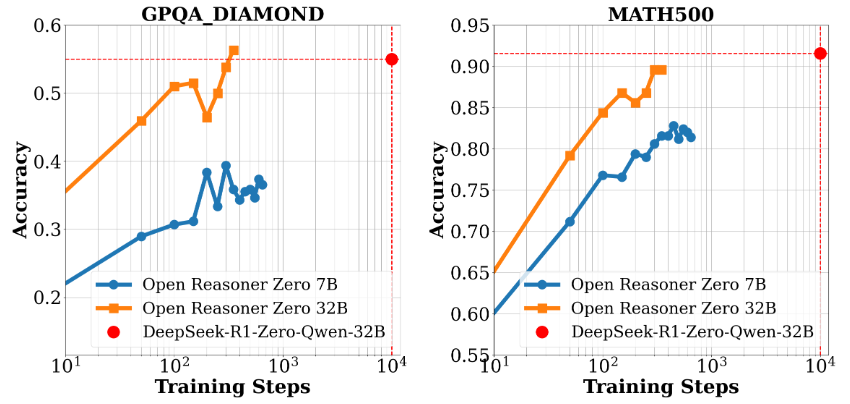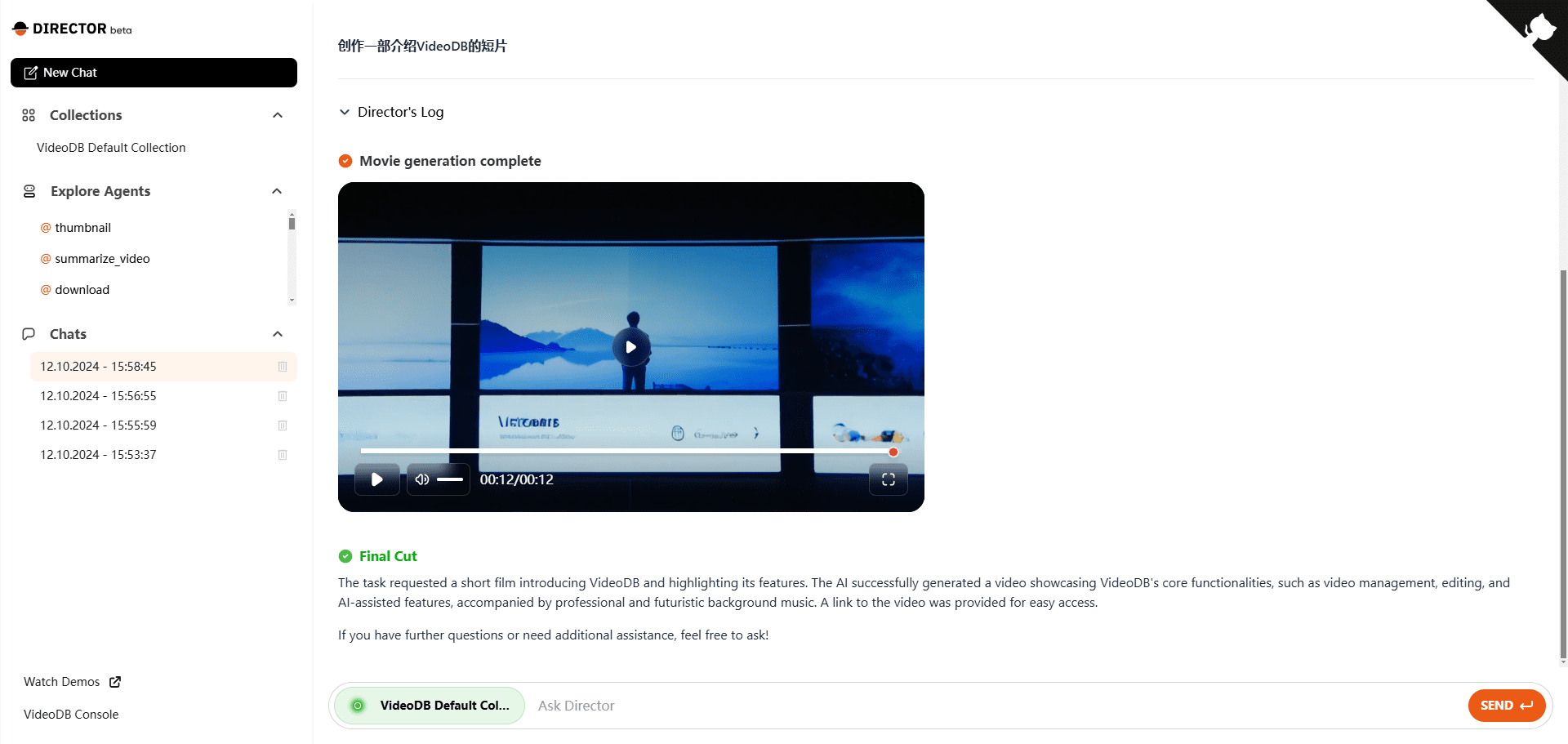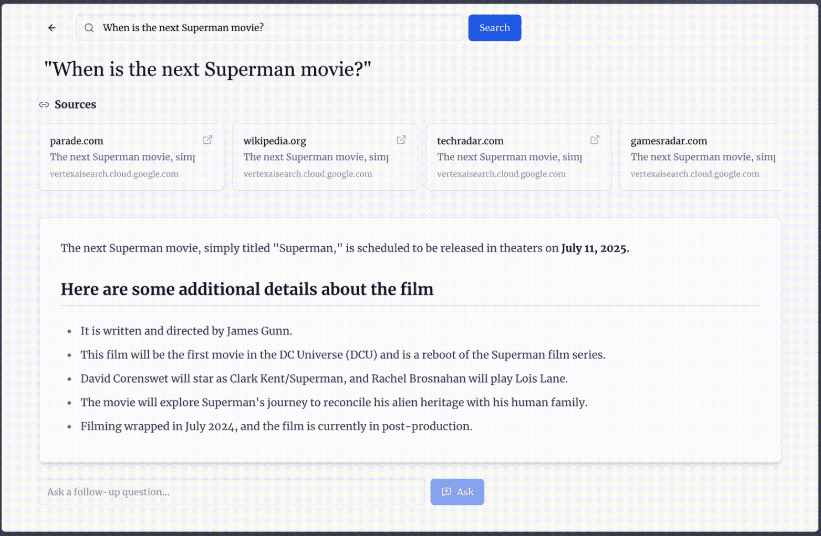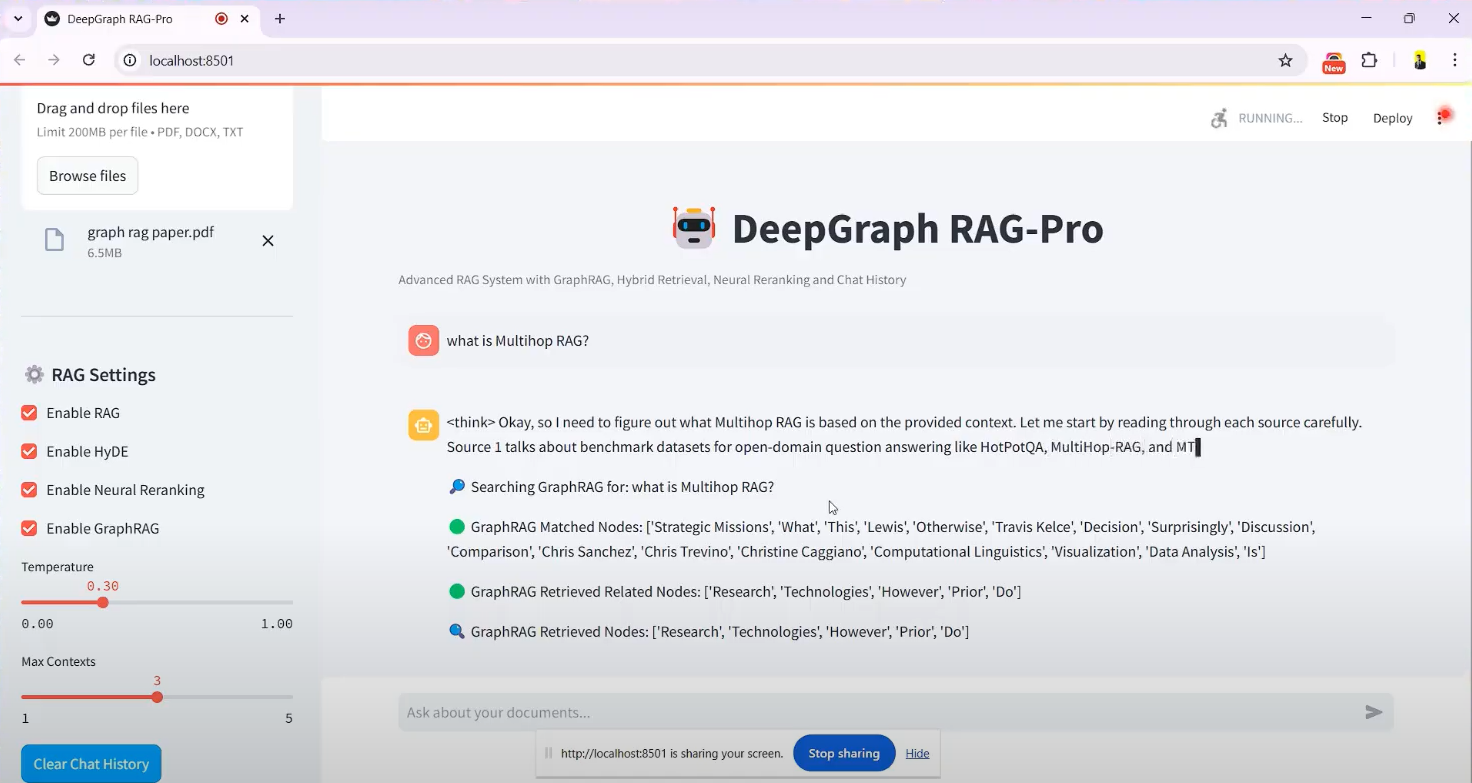Smooth Reading: Plug-in de tradução do navegador para traduções tranquilas na Web
Introdução geral
O FluentRead é um eficiente plug-in de tradução para navegadores desenvolvido para oferecer aos usuários uma experiência de leitura baseada no idioma nativo. Usando um mecanismo de inteligência artificial, o plug-in é capaz de traduzir textos em páginas da Web para vários idiomas de forma conveniente, rápida e intuitiva. O Fluent Reader oferece suporte a vários modos de tradução, incluindo o modo somente de tradução e o modo bilíngue, e é compatível com vários mecanismos de tradução, como o Microsoft Translate, o Google Translate, o DeepL Translate e assim por diante. Os usuários podem acionar a tradução por meio de teclas de atalho, operação do mouse e outras formas, o que melhora muito a experiência de uso. Além disso, o Smooth Reader também suporta funções de cache de tradução e retrotradução para evitar traduções repetidas e reduzir o número de solicitações.
Os atalhos do mouse são fáceis de traduzir, caso contrário, é difícil ver a diferença entre o Tradução por imersão Qual é a diferença.
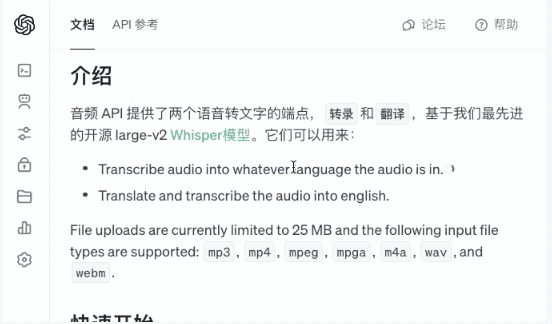
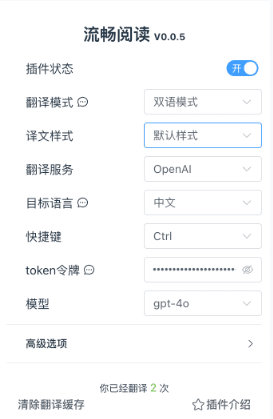
Lista de funções
- Vários modos de traduçãoModo somente de tradução e modo bilíngue são suportados, e os usuários podem escolher de acordo com suas necessidades.
- Vários mecanismos de traduçãoCompatível com o Microsoft Translate, o Google Translate, o DeepL Translate, o Baidu Translate e muitos outros mecanismos de tradução.
- tradução de atalhosTradução rápida do texto selecionado com atalhos definidos (por exemplo, Ctrl, Alt, Shift, etc.).
- Tradução de camundongosSuporte a clique duplo do mouse, pressão longa do mouse, clique na roda do mouse e outras operações do mouse para acionar a tradução.
- escala móvelTradução: Mantenha a tecla de atalho pressionada enquanto seleciona a área do texto a ser traduzida deslizando o mouse.
- Cache de tradução e retrotraduçãoTradução de frases: evita a tradução repetida de frases, reduz o número de solicitações e oferece suporte à retrotradução.
- Vários atalhosAtalhos: Fornece uma variedade de atalhos para operação rápida.
Usando a Ajuda
Processo de instalação
- Cromado::
- Abra o navegador Chrome e acesse a Chrome Online App Store.
- Pesquisar "Leitura suave"Clique em "Adicionar ao Chrome" para instalar o plug-in.
- Após a conclusão da instalação, o ícone do plug-in será exibido na barra de ferramentas do navegador.
- Endereço doméstico alternativo
- Navegador Edge::
- Abra o navegador Edge e acesse a Edge Add-ons Store.
- Pesquisar "Leitura suave"Plugin", clique em "Get" para instalá-lo.
- Após a conclusão da instalação, o ícone do plug-in será exibido na barra de ferramentas do navegador.
- Navegador Firefox::
- Abra o navegador Firefox e acesse o site Firefox Add-ons.
- Pesquisar "Leitura suave"Clique em "Adicionar ao Firefox" para instalar o plug-in.
- Após a conclusão da instalação, o ícone do plug-in será exibido na barra de ferramentas do navegador.
- Outros navegadores::
- Faça o download do zip do plug-in.
- Abra a janela "Manage Extensions" (Gerenciar extensões) de seu navegador e ative o modo de desenvolvedor.
- Arraste o arquivo zip baixado para a janela do navegador para instalá-lo.
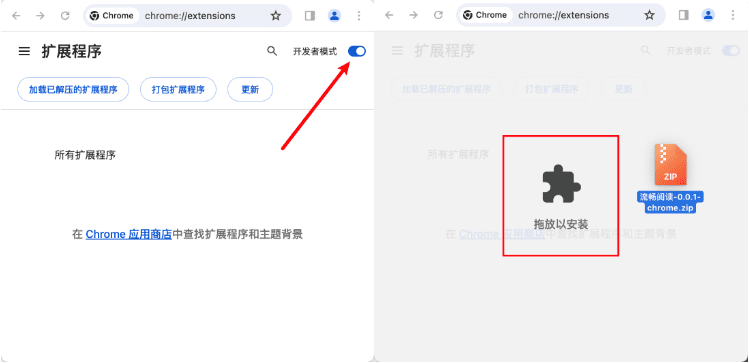
Uso
- Selecionar o modo de tradução::
- Abra a página de configurações do plug-in e selecione "Translation only mode" (Modo somente tradução) ou "Bilingual mode" (Modo bilíngue).
- Configuração do mecanismo de tradução::
- Na página de configurações do plug-in, selecione o mecanismo de tradução desejado, como Microsoft Translate, Google Translate, etc.
- tradução de atalhos::
- Passe o mouse sobre o texto a ser traduzido e pressione a tecla de atalho definida (por exemplo, Ctrl, Alt, Shift, etc.) para acionar a tradução.
- Tradução de camundongos::
- A tradução pode ser acionada clicando duas vezes com o mouse, mantendo o mouse pressionado ou clicando com a roda do mouse no texto a ser traduzido.
- escala móvel::
- Pressione e mantenha pressionada a tecla de atalho enquanto seleciona a área do texto a ser traduzida com um deslize do mouse para acionar a tradução.
- Cache de tradução e retrotradução::
- O plug-in armazena automaticamente em cache o texto traduzido para evitar traduções duplicadas.
- Passe o mouse sobre o texto traduzido e pressione a tecla de atalho para acionar a função de retrotradução.
Perguntas frequentes
- Como faço para obter um token para o serviço de tradução?
- Recomendamos pesquisar diretamente no Baidu ou no Google com palavras-chave como "token de serviço de tradução".
- Meu token será roubado por outra pessoa?
- Não. O Fluent Reader armazena todos os seus tokens localmente em seu navegador e nenhum terceiro pode roubá-los, inclusive nós mesmos.
- Minhas traduções ficarão disponíveis para outras pessoas?
- Isso não acontecerá. O Fluent Reader manterá todas as suas solicitações de tradução confidenciais, e ninguém terá acesso às transcrições de suas conversas.
- Por que a tradução é imprecisa?
- A qualidade da tradução depende principalmente do modelo de tradução usado, e é recomendável escolher um mecanismo de tradução de alta qualidade.
Etapas detalhadas
- Depois de instalar o plug-in FluentRead, clique no ícone do FluentRead na barra de ferramentas do navegador para acessar a interface principal do plug-in.
- Na interface principal, selecione o modo de tradução desejado (tradução por atalho ou tradução por deslizamento).
- Na página Settings (Configurações), selecione os idiomas de origem e de destino e personalize os atalhos conforme necessário.
- Em qualquer página da Web, selecione o texto que você precisa traduzir e use as teclas de atalho definidas para visualizar os resultados da tradução instantânea.
- Se precisar visualizar o histórico de tradução ou gerenciar os registros de tradução, poderá encontrar as opções relevantes na página Settings (Configurações).
Com as etapas acima, os usuários podem começar a usar facilmente o plug-in FluentRead para traduzir rapidamente o conteúdo da Web e melhorar a experiência de leitura.
© declaração de direitos autorais
Direitos autorais do artigo Círculo de compartilhamento de IA A todos, favor não reproduzir sem permissão.
Artigos relacionados

Nenhum comentário...